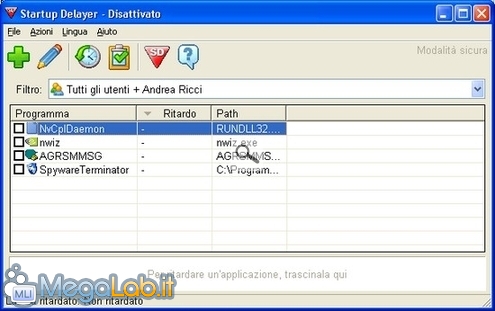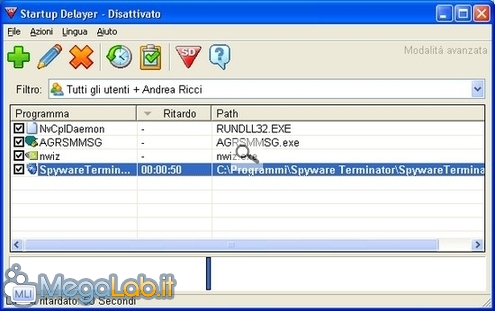Qualche volta mi è capitato di assistere al crash del computer all'avvio del firewall, in quanto l'antivirus utilizzava troppe risorse di sistema.
Spinto dal desiderio di trovare una soluzione al problema, ho scoperto questo programma di nome Startup Delayer, che permette di ritardare l'avvio di un programma secondo un intervallo di tempo da noi prestabilito.
Dopo aver scaricato il programma, installiamolo (non richiede alcuna configurazione) e avviamolo.
Se vi interessa, ho tradotto il programma in lingua italiana e ho caricato il file di lingua. Se non avete problemi di traduzione, proseguite con la lettura dell'articolo.
Scaricate il file ITALANG.zip ed estraetelo. Copiate il file derivato nella cartella del programma e, all'avvio del programma, scegliere la lingua (tale operazione verrà descritta successivamente).
Ecco come appare il programma una volta avviato.
Dal menu Language, selezioniamo la lingua italiana (qualora l'avessimo applicata) e iniziamo ad osservare la struttura del programma.
Nella lista potete vedere i programmi che ho in autorun (cioè quelli che partono con Windows) e, quando ne avete trovato uno che va ritardato, seguite i prossimi passaggi. Prima però, dal menu File alla voce Opzioni, vediamo la configurazione più importante relativa a questo programma.

Questo genere di programmi consente di scegliere fra due modalità: quella sicura e quella estesa. Se vogliamo avere una padronanza parziale del sistema e temiamo di arrecare danni al sistema, scegliamo Modalità sicura. Se invece vogliamo avere piena padronanza del sistema, scegliamo Modalità avanzata.
Selezioniamo l'applicazione che vogliamo ritardare e, se vogliamo eseguire una rapida configurazione, trasciniamo il programma nella barra in basso. Selezioniamo quindi il tempo di ritardo.
Ecco cosa succede se scegliamo l'impostazione rapida:
Come potete vedere, il programma da ritardare diventa scritto in grassetto e sotto appare una barra da trascinare per scegliere il tempo desiderato. Se invece optiamo per il programma avanzato, queste sono le opzioni che possiamo applicare.
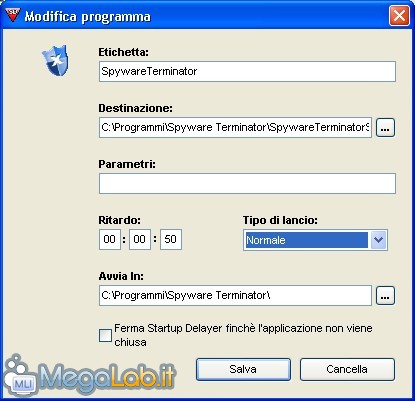
La configurazione è molto simile alla precedente, ma con qualche ritocco in più.
Una volta eseguito il programma di ritardo, premiamo sul triangolino rosso e, a seconda del tipo di avvio che preferiamo, scegliamo Versione con grafica, se vogliamo che si veda il countdown, o Versione invisibile se vogliamo che non si veda nulla (quindi, ci accorgeremo solamente che il programma parte in ritardo). La schermata che appare per attivarlo è la seguente.

Mentre la seguente raffigura il countdown.
![]()
La finestra è un countdown del tempo, che manca all'apertura del programma che avete scelto di ritardare. Una volta aperto, Startup Delayer si chiude definitivamente fino al successivo riavvio. Ciò determina un consumo di RAM pari a 0, in quanto il programma non è in esecuzione. Mentre esegue il countdown, invece, il consumo di RAM è pari a quello visibile nella prossima fotografia.
![]()
Si tratta, quindi, di un consumo molto contenuto.
Il programma può essere utilizzato per ritardare programmi che, se avviati in contemporanea con altri, possono provocare il crash del sistema. Il tempo di delay e la giusta applicazione da ritardare vengono notati dall'utente, appena accade qualcosa che non va per il verso giusto durante il caricamento di tutti gli elementi di avvio.
E se il programma che voglio ritardare non è nella lista?
Nessun problema! I programmi possono essere aggiunti premendo il pulsante Aggiungi Programma. Esso ci permette di aprire la finestra in cui selezionare il programma da ritardare, che, in tal caso, non è in autorun.
MegaLab.it rispetta la tua privacy. Per esercitare i tuoi diritti scrivi a: privacy@megalab.it .
Copyright 2008 MegaLab.it - Tutti i diritti sono riservati